La création de bannières publicitaires offre une manière excitante de combiner créativité et compétences en design. Les Skyscraper-Banner sont particulièrement remarquables car ils sont placés sur les côtés des pages web. Dans ce tutoriel, vous apprendrez à créer un Skyscraper avec un fascinant effet de Melting dans Photoshop, attirant tous les regards. Avec un effet de couleur longue moderne et les bonnes polices, vous concevrez une bannière qui non seulement a fière allure, mais fait aussi une publicité efficace.
Principales conclusions:
- Les dimensions de l'extrait de la bannière sont flexibles et ajustables.
- Une sélection ciblée et un masquage sont essentiels pour l'effet.
- Les ombres et dégradés de couleur donnent de la profondeur et de la dimension à la bannière.
- Le choix d'une police adaptée est important pour la lisibilité et l'impact.
Guide étape par étape
Tout d'abord, ouvrez Photoshop et créez un nouveau fichier en utilisant la combinaison de touches "Command + N" ou "Ctrl + N". Réglez les dimensions sur 480 pixels de largeur et 1800 pixels de hauteur. Ces dimensions conviennent au Skyscraper, même si vous pouvez les ajuster pour répondre à vos besoins.
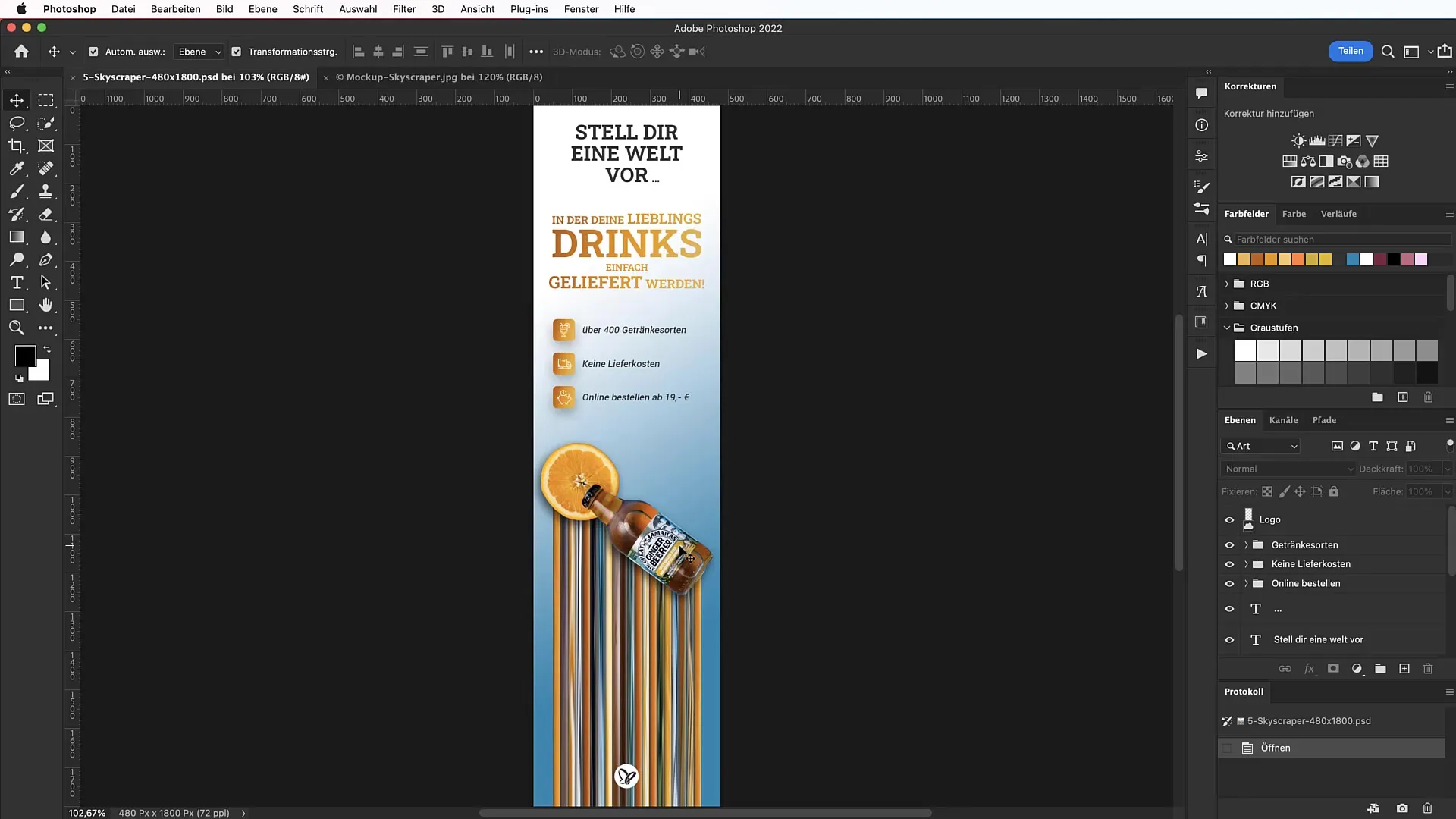
Avant de commencer la conception, créez une mise en page avec des guides. Allez dans "Affichage" et sélectionnez "Mise en page" des guides". Activez les options de bordure et spécifiez que 50 pixels d'espace doivent être présents en haut, à gauche et à droite. Activez également 20 colonnes, calculées à partir du bord gauche du cadre.
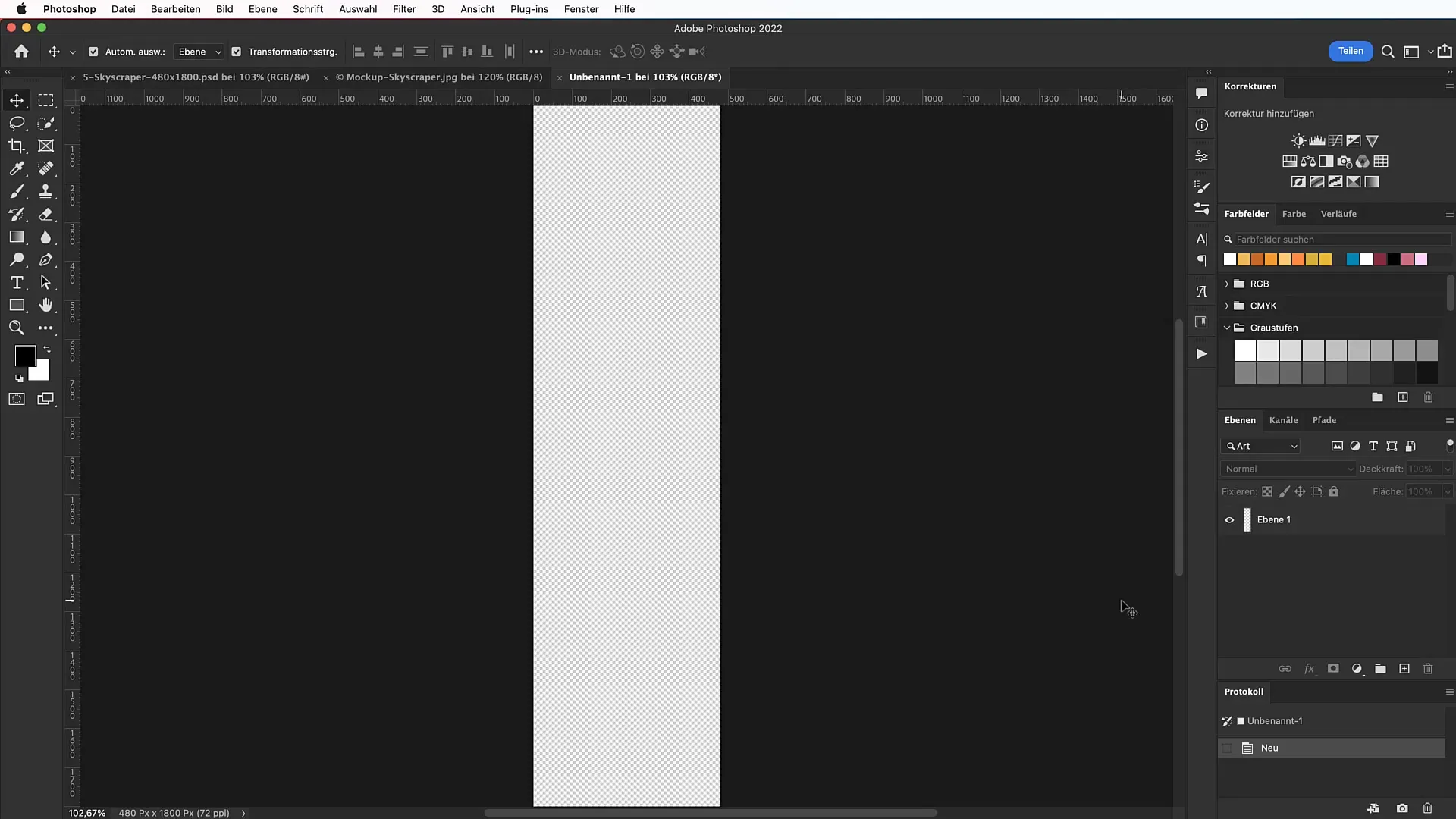
Ensuite, créez un dégradé de couleur pour donner plus de dimension à votre arrière-plan. Ouvrez le panneau de dégradé et choisissez le code couleur 0885b1 pour un bleu clair à gauche et un blanc pur à droite. Réglez l'angle du dégradé à 120° pour un look intéressant.

Pour éviter que les guides ne soient déplacés accidentellement, allez dans "Affichage" et activez la fonction "Verrouiller les guides". Cela vous aidera à éviter des situations frustrantes pendant la conception.
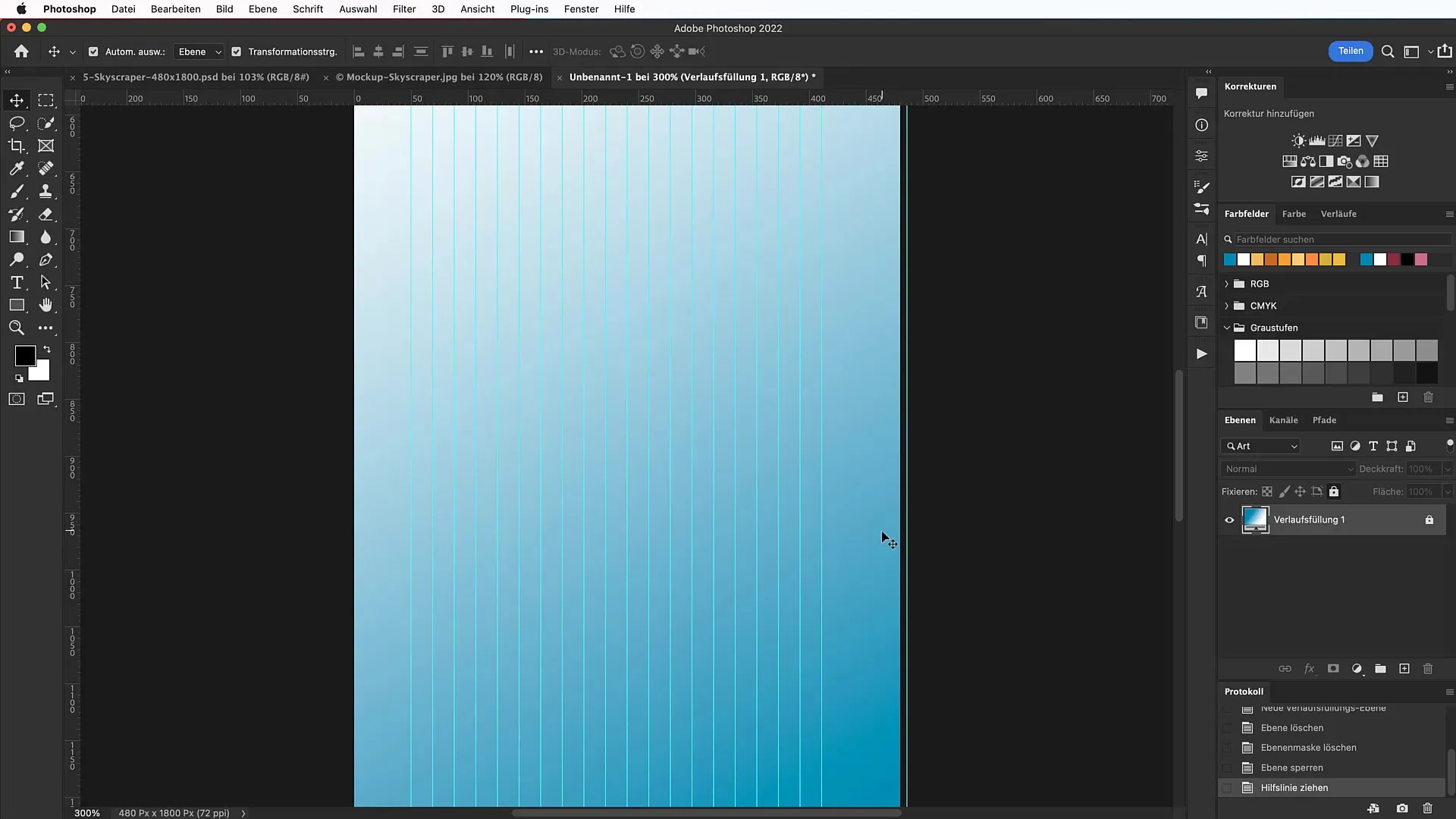
Vous avez maintenant besoin d'une image accrocheuse. Recherchez une image attrayante sur unsplash.com ou une autre plateforme. Téléchargez l'image et ouvrez-la dans Photoshop. Utilisez l'outil de sélection rapide pour sélectionner l'objet souhaité. Choisissez une bouteille ou un autre objet qui s'intègre bien à votre Skyscraper.
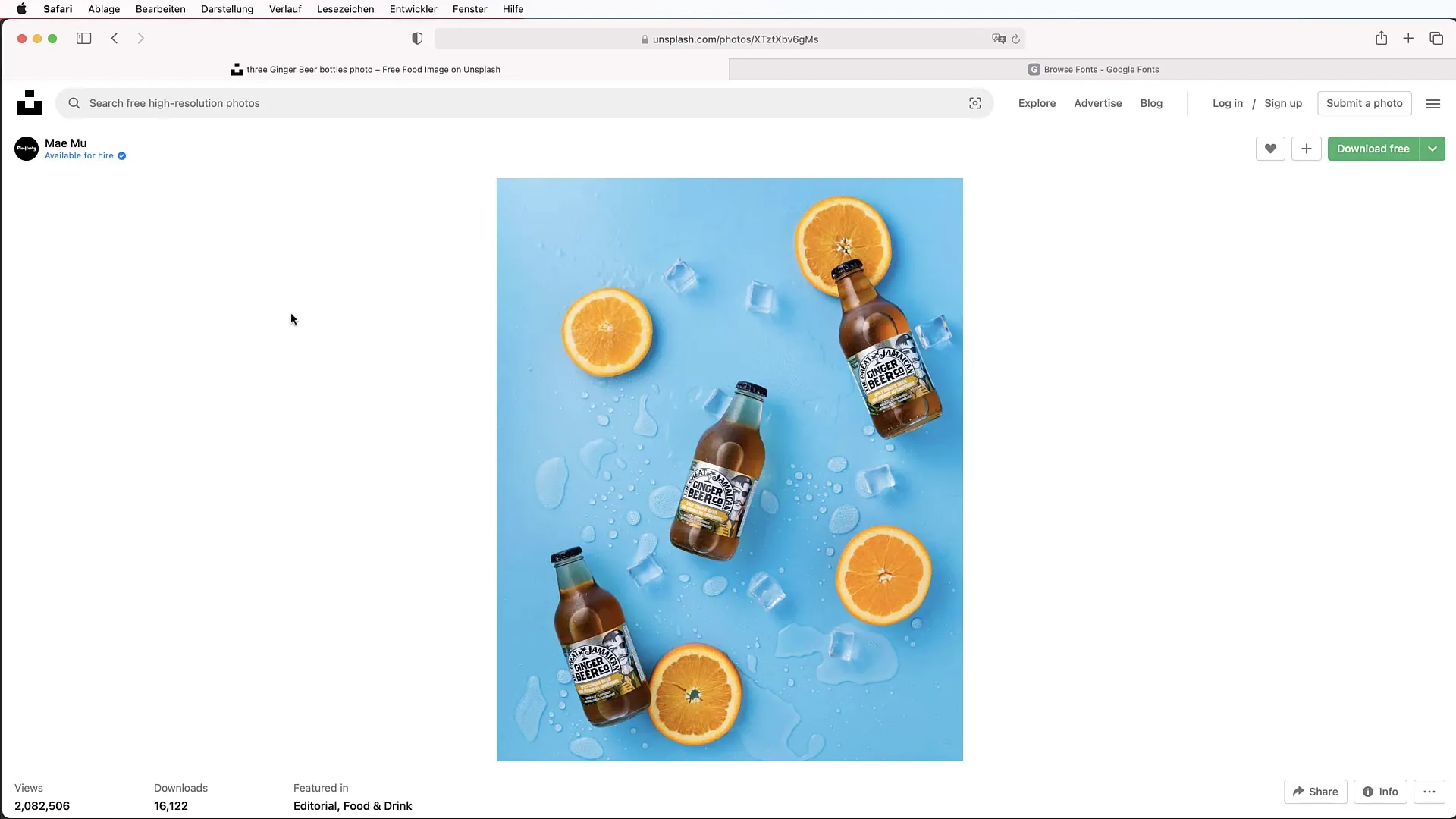
Après avoir utilisé l'outil de sélection, allez dans "Sélectionner et masquer" pour affiner la sélection. Supprimez les parties indésirables en sélectionnant l'icône moins et en survolant la zone que vous ne voulez pas. Pour optimiser les bords, réglez la douceur et le contraste à environ 10 %.
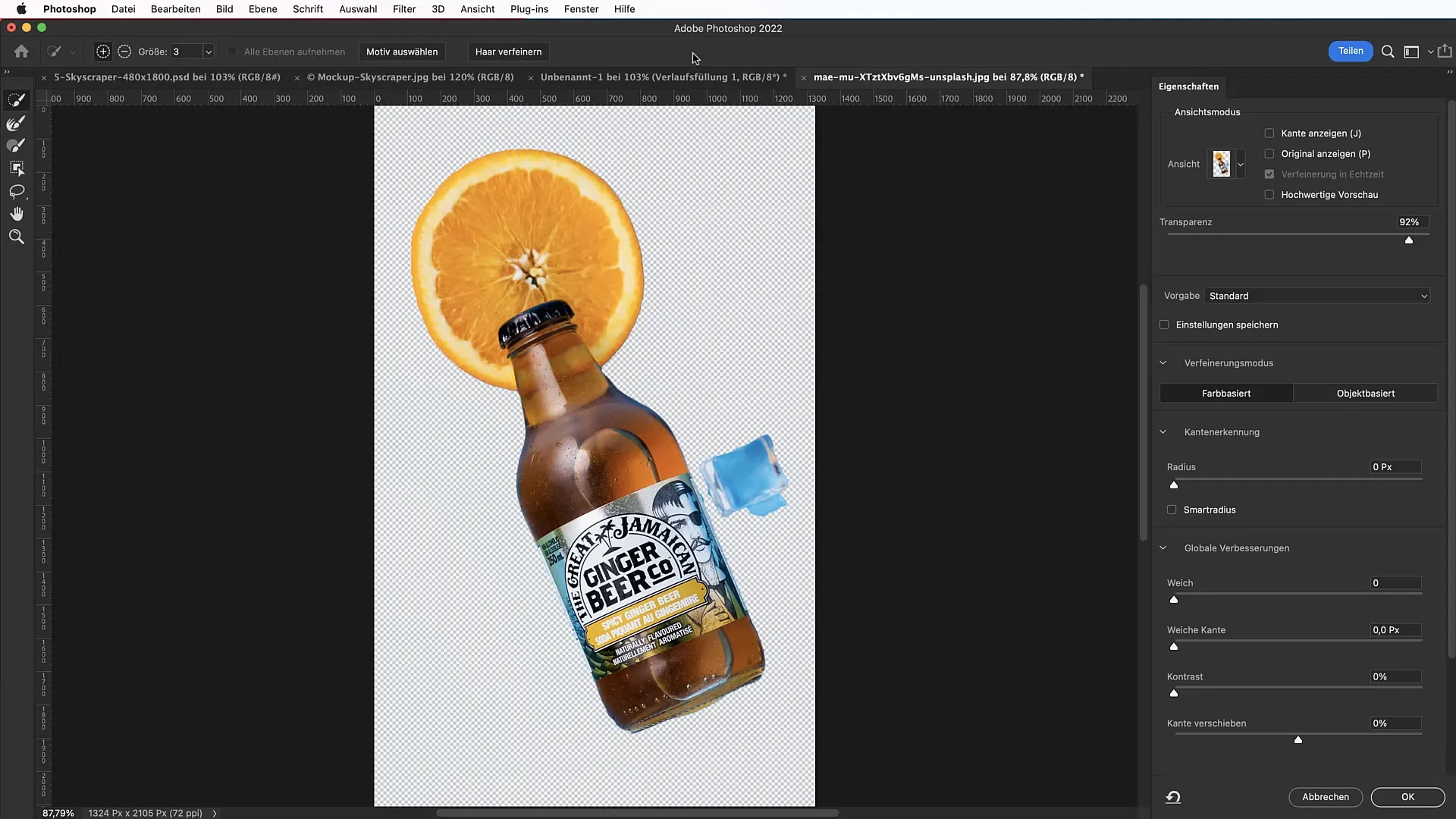
Une fois satisfait de la sélection, cliquez sur "Masque de fusion" et faites glisser l'objet détouré sur votre nouveau canevas. Maintenez la touche Option et Maj enfoncées pour mettre à l'échelle l'objet de manière proportionnelle. Positionnez-le de manière attrayante avec un chevauchement suffisant sur les guides.
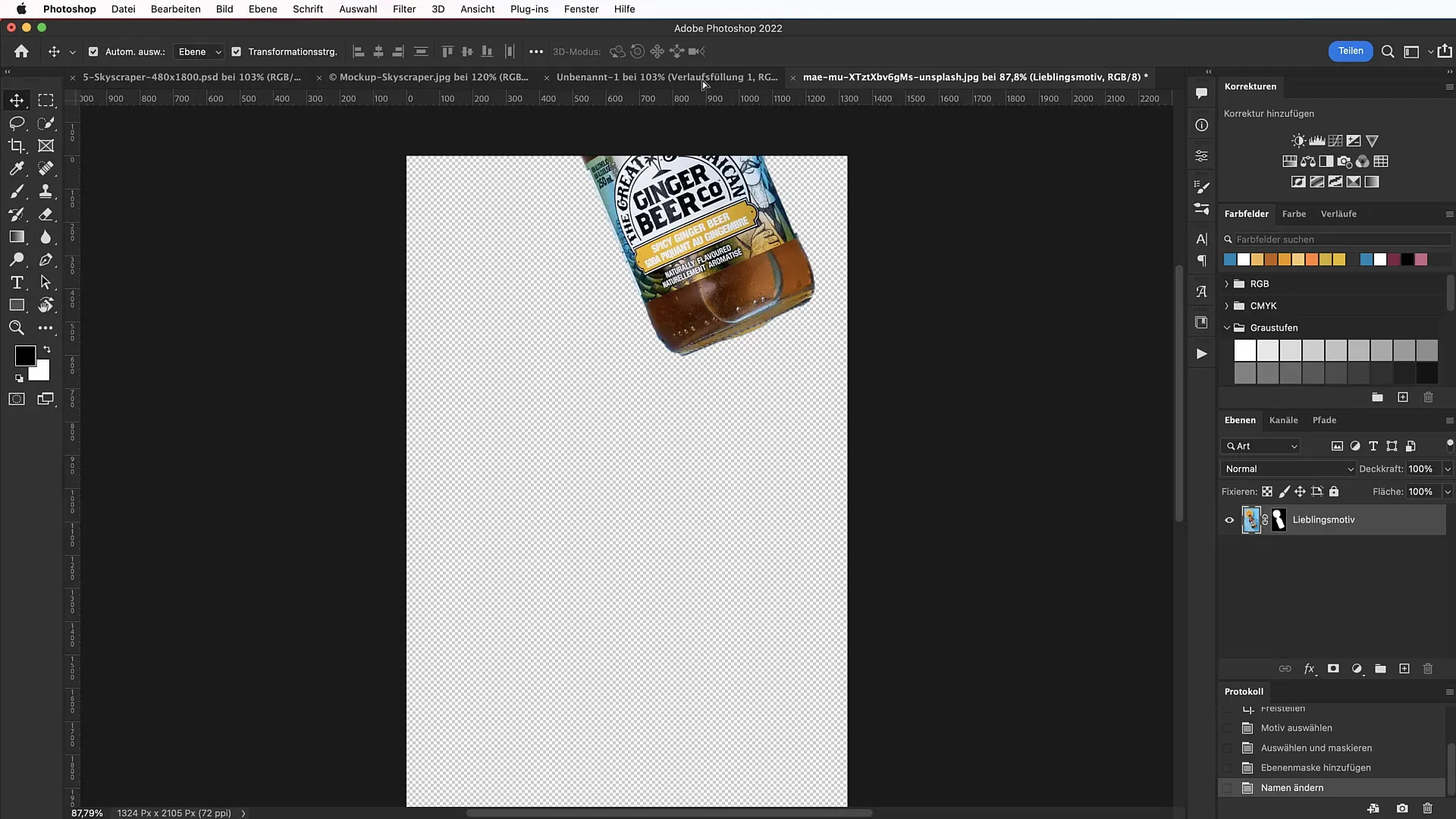
Maintenant, vous allez créer l'effet fondu caractéristique. Sélectionnez l'outil de rectangle de sélection et tracez un rectangle sur l'objet. Utilisez la commande de copie "Command + J" pour déplacer cette zone dans un nouveau calque. Utilisez l'outil de déplacement pour tirer le bas du rectangle vers le bas pour obtenir l'effet de fondu.
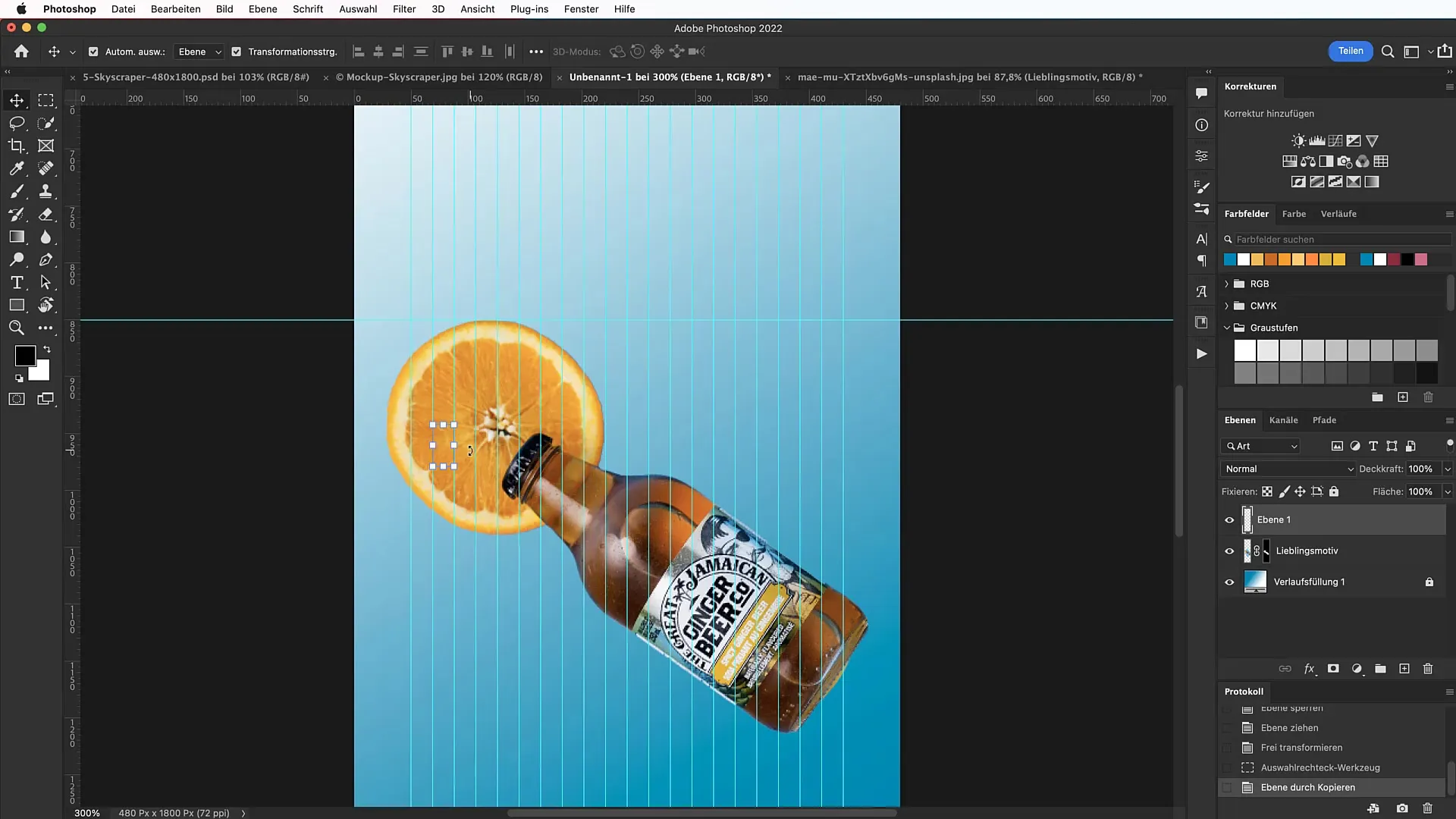
Pour affiner l'effet, faites plusieurs sélections de couleur différentes et plusieurs rectangles de sélection. Suivez toujours les mêmes étapes dans un rythme pour garantir des transitions cohérentes. L'ajout de plusieurs calques superposés renforcera l'aspect riche.
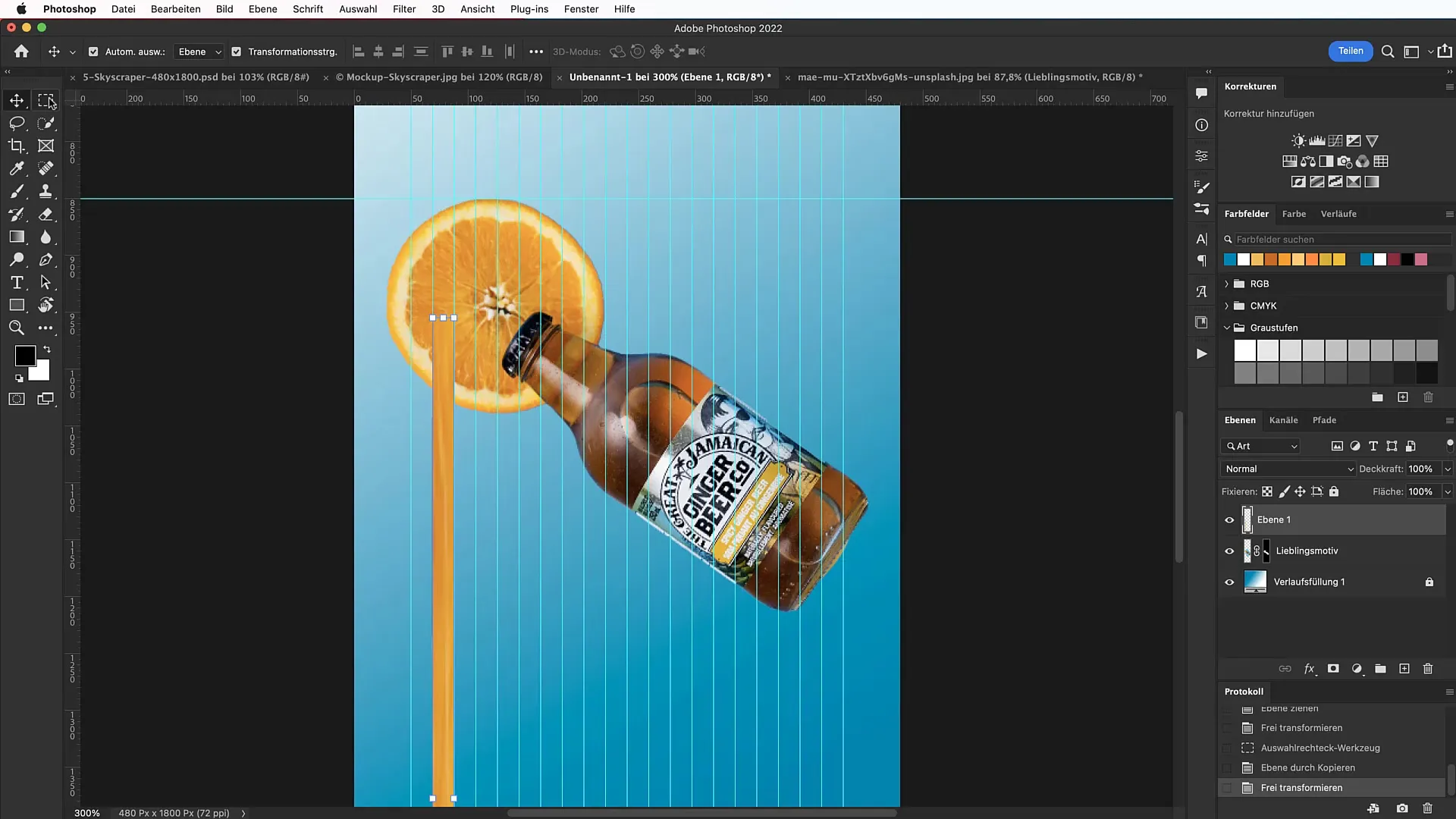
Une fois satisfait du résultat, vous pouvez ajuster les ombres et les options de remplissage. Pour ce faire, accédez aux options de remplissage de votre calque supérieur et activez les ombres intérieures et extérieures. Optimisez les valeurs pour obtenir l'effet souhaité et rendre votre bannière plus vivante.
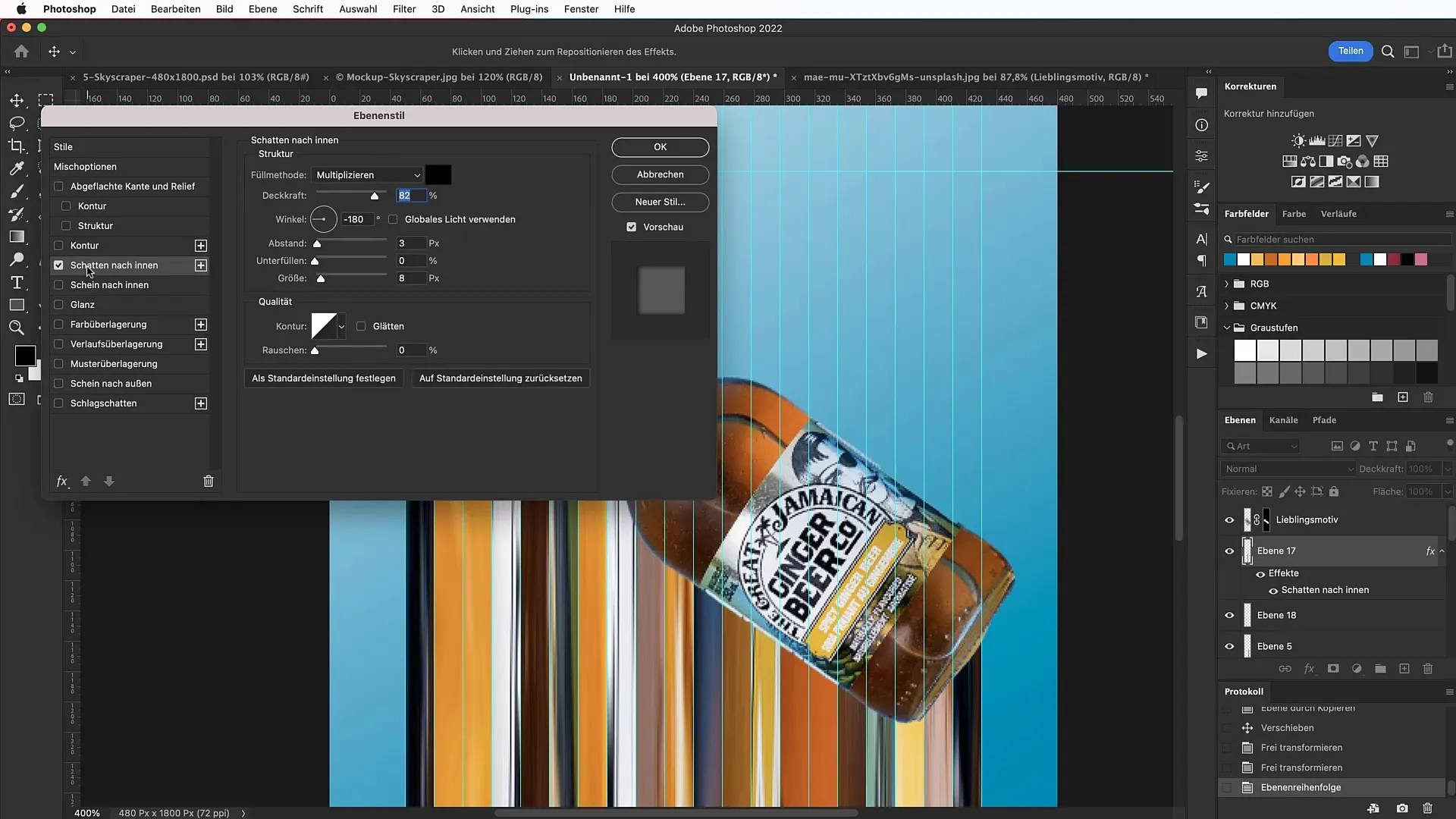
À l'étape suivante, le texte entre en jeu. Utilisez la police Roboto Slab que vous pouvez trouver sur Google Fonts. Cliquez sur la zone que vous souhaitez styliser avec l'outil texte, puis sélectionnez la police et la taille. N'oubliez pas que la taille du texte doit être adaptée à la lisibilité et à l'apparence générale de la bannière.
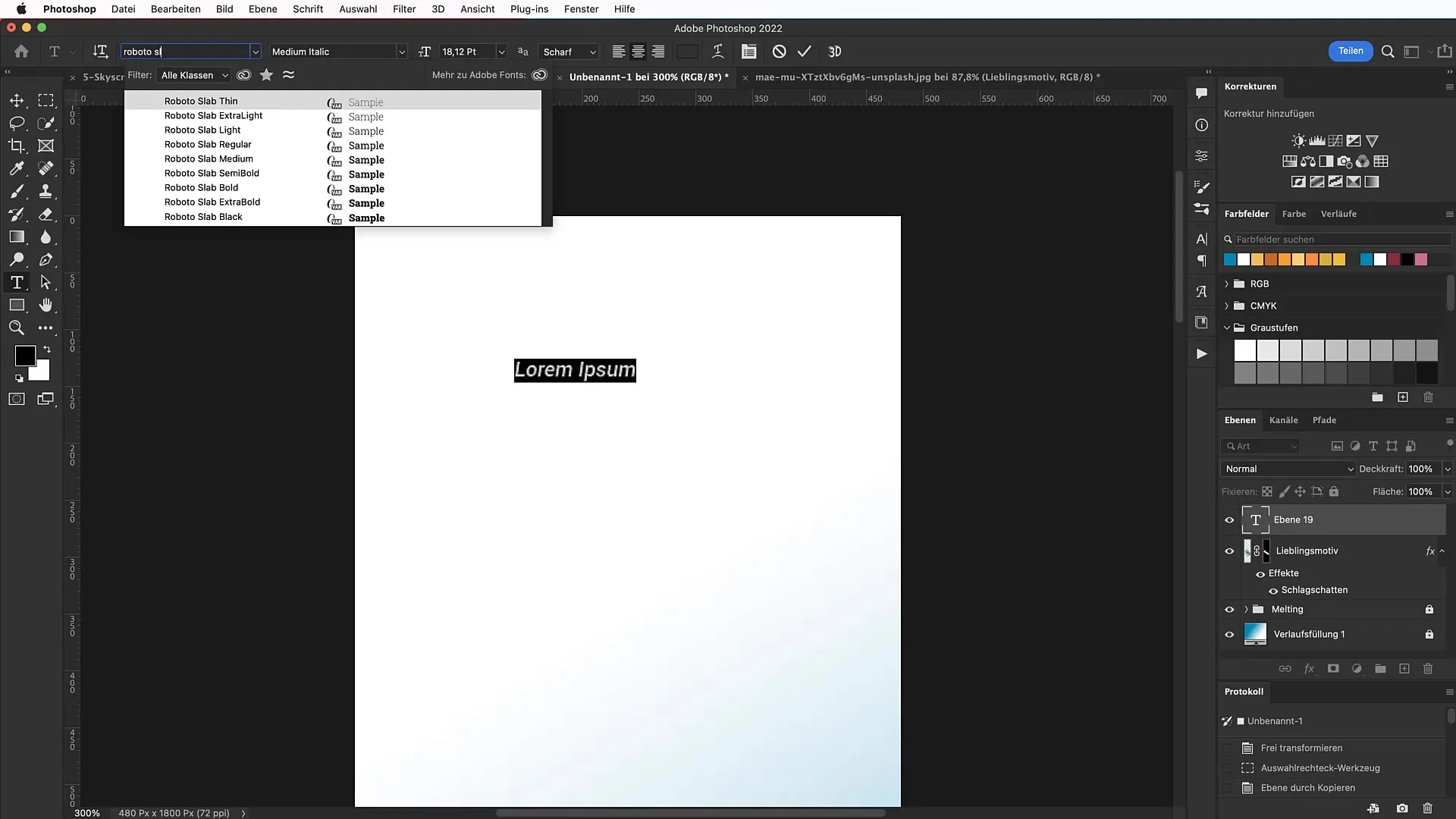
Pour rendre la conception un peu plus vivante, ajoutez différents styles de texte. Ajouter un slogan accrocheur ou un appel à l'action peut considérablement améliorer l'efficacité de votre bannière.

N'oubliez pas que les couleurs du texte doivent harmoniser avec celles de votre motif. Un dégradé de couleurs sur le texte peut le mettre en valeur et lui donner un aspect dynamique.
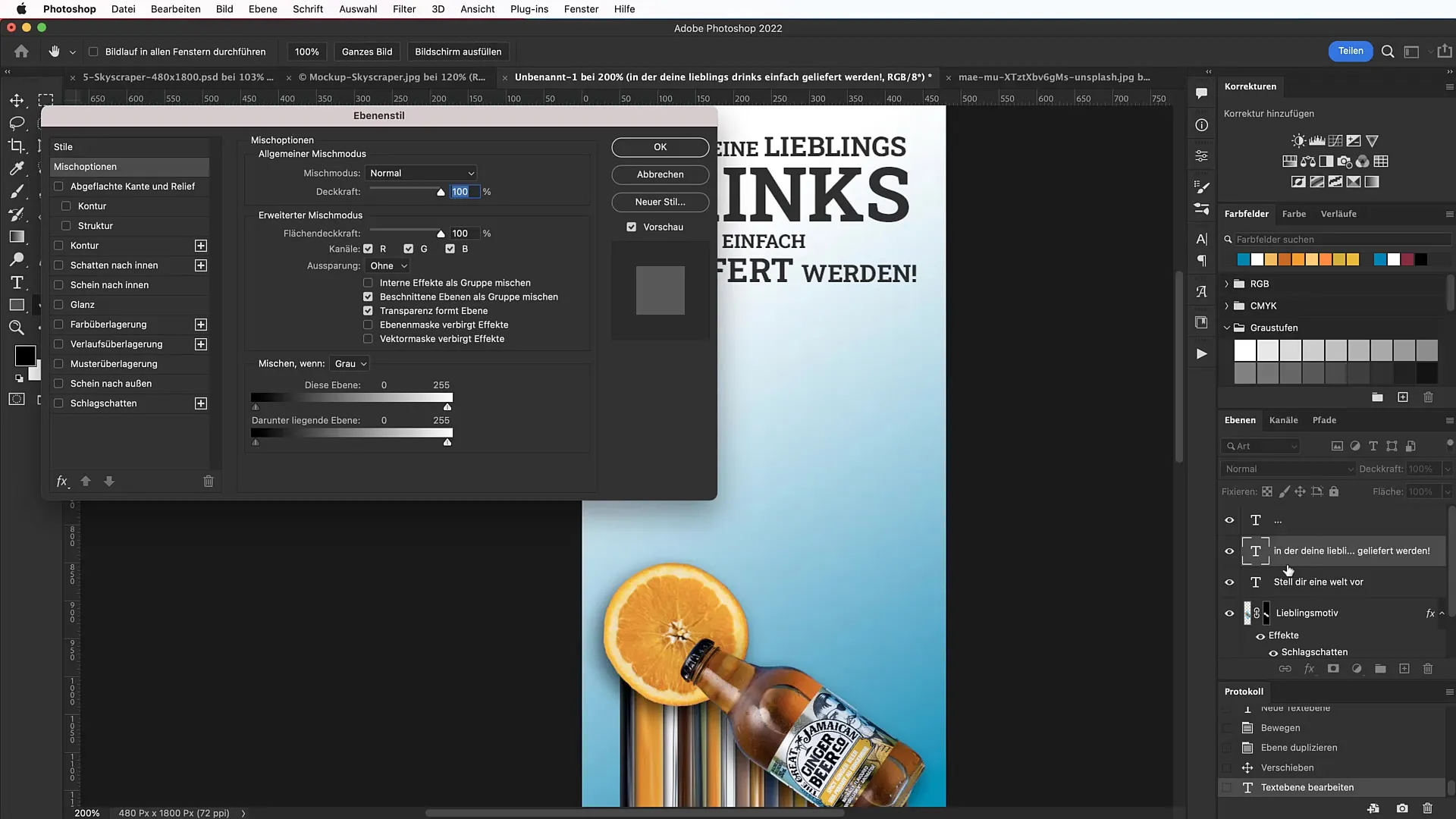
Les derniers détails incluent les icônes. Utilisez des sites comme tutkit.com ou flaticon.com pour trouver des icônes appropriées. Téléchargez-les, redimensionnez-les et placez-les stratégiquement autour de votre texte pour appuyer le message.
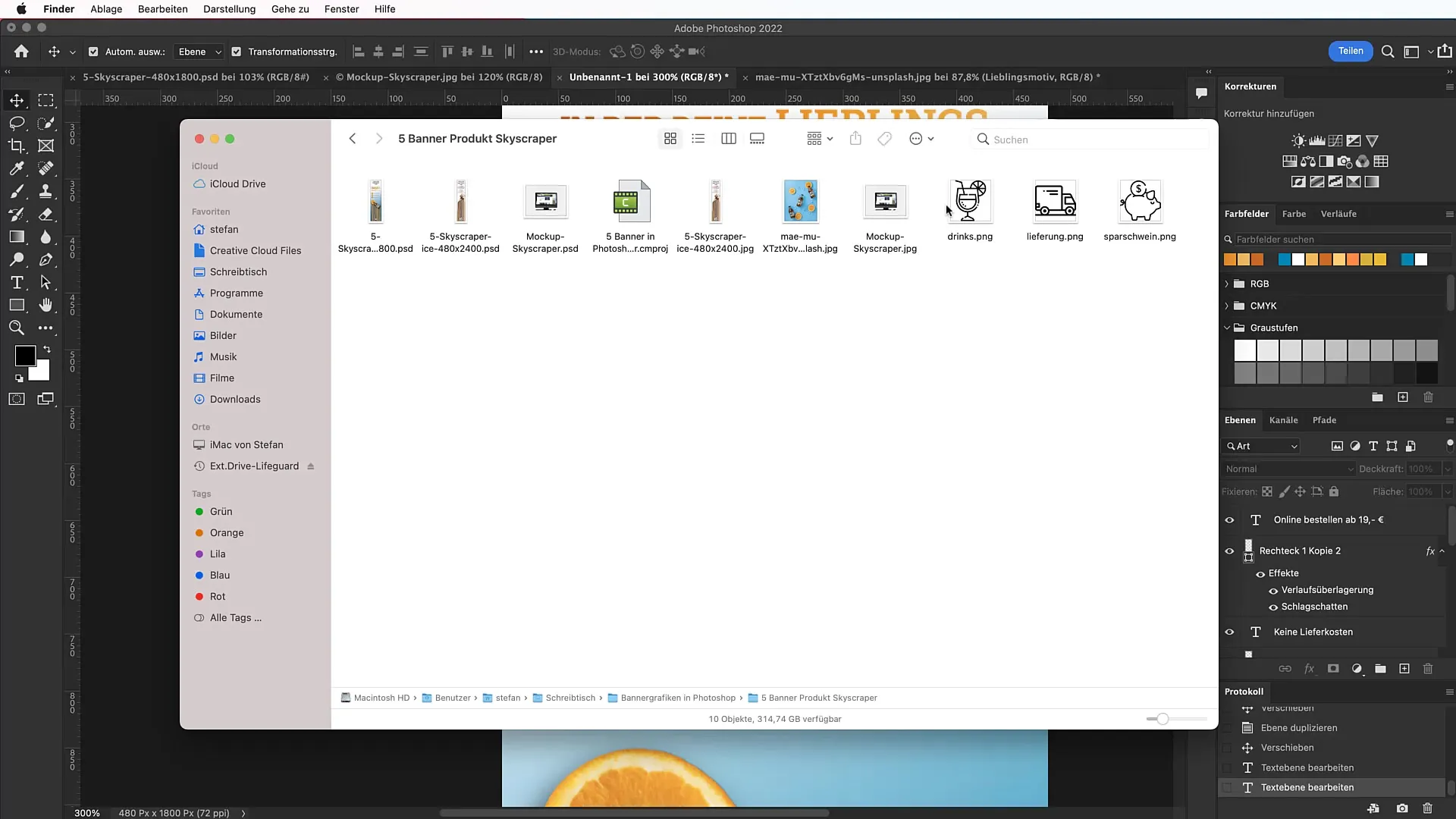
Résumé
Avec ces étapes, vous avez appris comment créer une impressionnante bannière « Skyscraper » avec un effet spécial de fusion. N'oubliez pas d'adapter vos réflexions créatives aux principes du design pour obtenir le meilleur résultat possible.
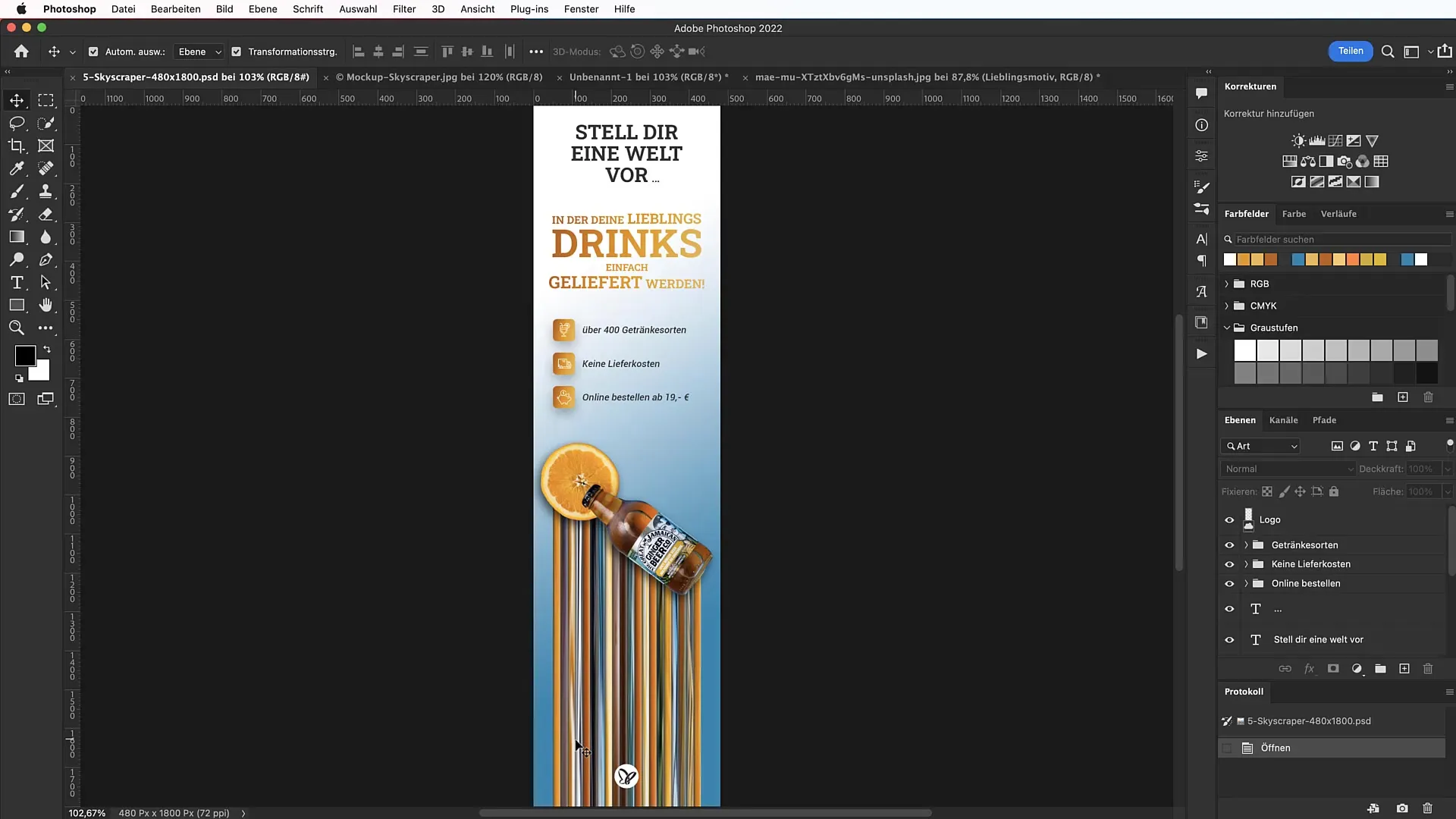
Questions fréquemment posées
Comment puis-je ajuster la taille de la bannière?Vous pouvez ajuster la largeur et la hauteur du fichier de la bannière à tout moment, tant que vous vous assurez que le produit est bien intégré au design.
Où puis-je trouver des images gratuites pour ma bannière?Des sites web comme unsplash.com proposent des images gratuites que vous pouvez utiliser à des fins commerciales.
Comment puis-je appliquer une ombre à mon texte?Sélectionnez la couche contenant le texte, accédez aux options de remplissage et activez l'ombre. Réglez l'opacité et la taille selon vos besoins.
Quelle police de caractères recommandez-vous pour les bannières?La police Roboto Slab est un bon choix car elle est accrocheuse et facile à lire.
Comment puis-je combiner harmonieusement texte et icônes?Veillez à ce que les couleurs de votre texte et de vos icônes s'harmonisent et ne créent pas d'ombres, afin que le design reste structuré.


